Ak je kláves Fn uzamknutý, klávesnica Microsoft Designer Keyboard sa nespáruje
- Ak Klávesnica Microsoft Designer Keyboard sa nespáruje, odomknite kláves Fn najprv dlhým stlačením.
- Skontrolujte, či je bezdrôtová klávesnica napájaná a vymeňte batérie za novú.
- Nižšie nájdete kompletné riešenia, ktoré poskytuje hardvérový tím WR!

Niektorí z našich čitateľov sa sťažovali na to, že klávesnica Microsoft Designer sa nespáruje s ich zariadeniami. V tomto článku si prejdeme všetky metódy testované hardvérovými špecialistami WR, aby sme tento problém rýchlo vyriešili.
Prečo sa mi nepripája klávesnica Microsoft Designer?
- Kláves Fn je zablokovaný a na klávesnici nemáte prístup k funkcii Bluetooth.
- Bezdrôtové klávesnice majú nabíjateľné alebo vymeniteľné batérie a ak klávesnica Microsoft Designer Keyboard nemá dostatok energie, nespáruje sa.
- Klávesnicu ste už spárovali s 3 zariadeniami a nemôžete ju použiť na jednom ďalšom.
- Verzia Bluetooth na vašom zariadení je nižšia ako 4.0, takže klávesnica s ňou nie je kompatibilná.
Čo môžem urobiť, keď sa moja klávesnica Microsoft Designer nespáruje?
Najprv skúste vykonať niekoľko krokov na riešenie problémov, aby ste vylúčili niektoré potenciálne problémy:
- Uistite sa, že klávesnica má dostatok energie. Klávesnica Microsoft Designer Compact Keyboard je napájaná štyrmi gombíkovými (C2032) batériami. Ak sú vyčerpané, môžete ich nahradiť.
- Skontrolujte, či ste ho spárovali s inými zariadeniami a zrušte spárovanie aspoň s jedným z nich.
- Overte, či klávesnica nemá žiadne hardvérové problémy, a držte ju blízko zariadenia, s ktorým sa ju pokúšate spárovať.
1. Uistite sa, že postupujete podľa správnych pokynov na párovanie
- Zapnite vypínač pod klávesnicou Microsoft Designer Keyboard.
- Klávesnica by mala byť v režime párovania, ale ak nie je, stlačte kláves Bluetooth ( F1 je tlačidlo párovania) na klávesnici na 5 sekúnd. Kontrolka Bluetooth začne blikať, čo znamená, že klávesnica je v režime párovania.
- Teraz na počítači so systémom Windows 11 prejdite na nastavenie > Bluetooth a zariadenia a uistite sa, že je Bluetooth zapnuté, potom kliknite na Pridať zariadenie.
- Na počítači so systémom Windows 10 prejdite na nastavenie > Zariadenia, zapnite Bluetooth a kliknite na Pridajte Bluetooth alebo iné zariadenie.

- Párovanie dokončíte výberom klávesnice Microsoft Designer Keyboard zo zoznamu.
Z testov, ktoré vykonali naši hardvéroví špecialisti na Windows Report, dodržanie postupu párovania z návodu na obsluhu fungovalo bezchybne.
Ak ste však už klávesnicu spárovali s 3 zariadeniami, je to maximum, ktoré dostanete, takže ak ju chcete spárovať s novým, musíte ju zrušiť s jedným zo zariadení.
Ako testujeme, kontrolujeme a hodnotíme?
Posledných 6 mesiacov sme pracovali na vytvorení nového systému kontroly spôsobu, akým vytvárame obsah. Pomocou neho sme následne prepracovali väčšinu našich článkov, aby sme poskytli skutočné praktické skúsenosti s návodmi, ktoré sme vytvorili.
Pre viac podrobností si môžete prečítať ako testujeme, kontrolujeme a hodnotíme vo WindowsReport.
2. Vypnite kláves Fn
Ďalším problémom, ktorý naši kolegovia z Windows Report zistili, je, že klávesnica Microsoft Designer Keyboard sa nespáruje, ak je Fn kľúč je aktivovaný (tlačidlo svieti), pretože tlačidlo párovania už nebude fungovať.
Takže zakážte Fn dlhým stlačením alebo podržaním tlačidla Fn stlačené tlačidlo a stlačte Zámok veľkých písmen kým prestane svietiť a skúste klávesnicu spárovať znova.
3. Použite aplikáciu Centrum myši a klávesnice
- Choďte na Stránka na stiahnutie centra myši a klávesnice a získajte správnu verziu pre váš operačný systém.
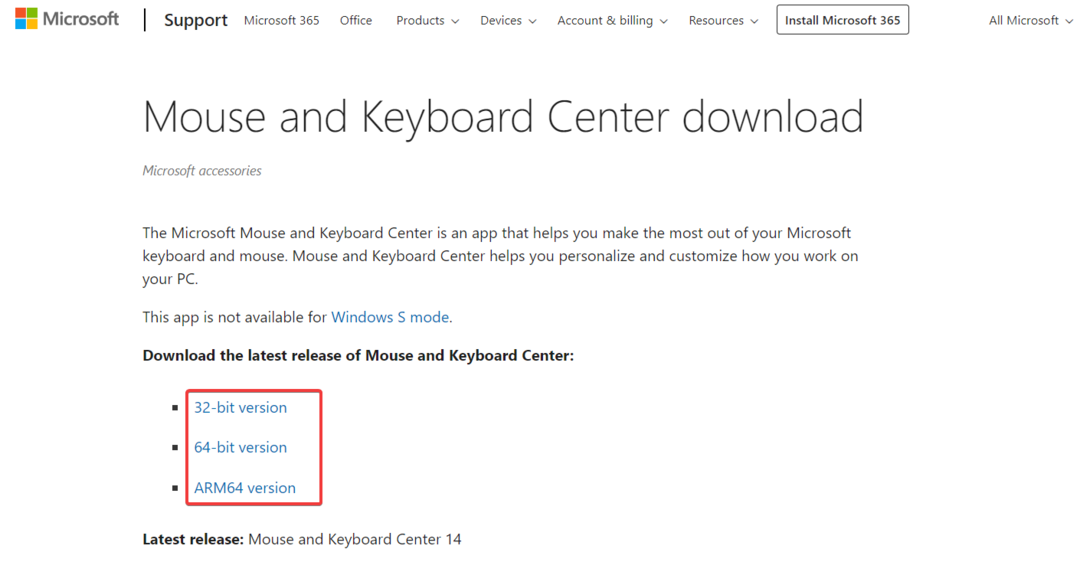
- Nainštalujte aplikáciu a nezabudnite zahrnúť diagnostiku, pretože vám môže pomôcť vyriešiť problém.
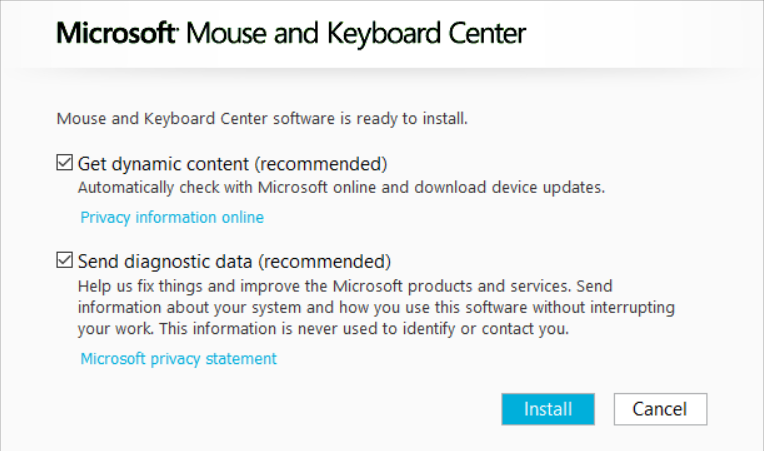
- Aplikácia podporuje kompaktnú klávesnicu Microsoft Designer a ak je zariadenie nastavené na režim párovania, aplikácia identifikuje vašu klávesnicu.
- Môžete tiež mapovať niektoré klávesy a funkcie klávesnice.
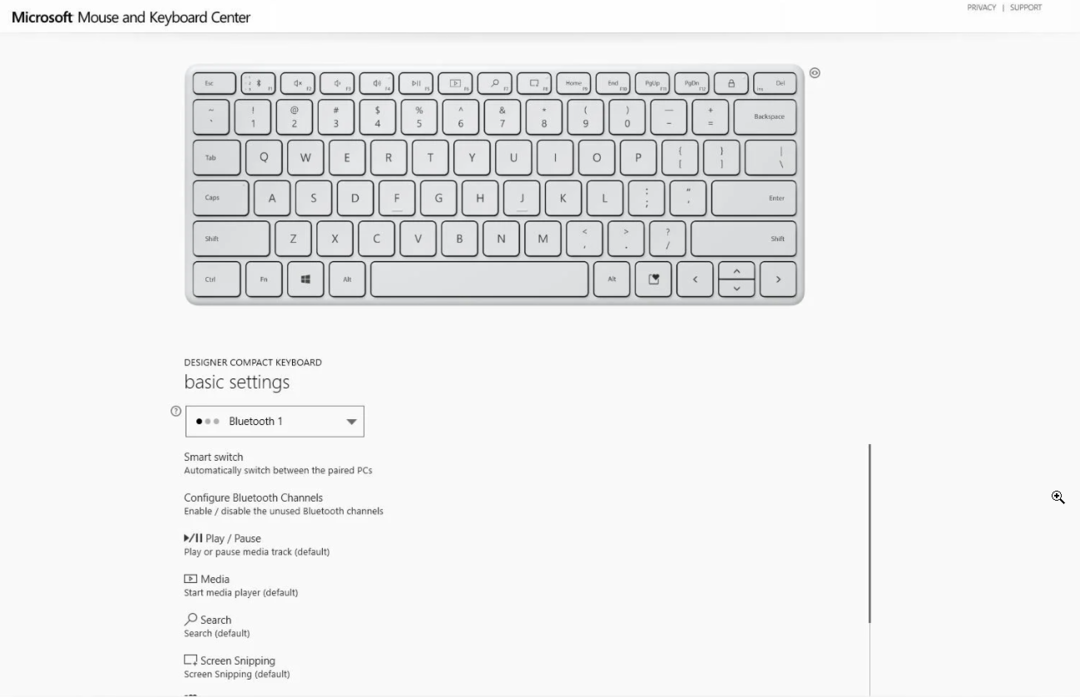
Keyboard Center vám tiež poskytne zoznam zariadení, s ktorými ste ho spárovali, aby ste si mohli skontrolovať, či ho už nepoužívate na 3 zariadeniach.
Ďalšie problémy s klávesnicou Microsoft Designer Keyboard, s ktorými sa môžete stretnúť
- Počítač sa spáruje s myšou, ale nie s klávesnicou – Ak Klávesnica Microsoft Designer Keyboard nefunguje skontrolujte, či je zapnutý, skontrolujte jeho batérie a uistite sa, že kláves Fn nesvieti.
- Klávesnica Microsoft Designer Keyboard sa nedá zistiť – Ak používate prijímač USB, skúste ho odstrániť a spárujte ho bez neho na inom zariadení. Ak uspejete, skontrolujte, či je Bluetooth prijímač kompatibilný a vymeňte ho za Bluetooth 4.0.
- Klávesnica Microsoft Designer Keyboard neprepína medzi zariadeniami – Ak chcete prepínať klávesnicu Microsoft Designer Keyboard medzi zariadeniami, musíte stlačiť Fn + F1, ale ak Fn svieti, klávesová skratka nebude mať požadovaný efekt. Odomknite Fn dlhým stlačením alebo stlačením Fn + Zámok veľkých písmen najprv ho odomknite a skúste to znova.
Môžem resetovať klávesnicu Microsoft Designer Keyboard?
Ak chcete resetovať klávesnicu Microsoft Designer Keyboard, vypnite ju tlačidlom napájania na spodnej strane, vyberte batérie a stlačte niektoré klávesy, aby ste vybili zvyšnú energiu.
Nechajte to tak 10 minút, potom vložte batérie (nové, ak sú k dispozícii) a zapnite klávesnicu. Mal by sa spustiť v režime párovania.
Aby sme zhrnuli nášho sprievodcu, nášmu testovaciemu tímu WR sa podarilo spárovať klávesnicu Microsoft Designer Keyboard podľa správneho postupu párovania. Uistite sa však, že zariadenie, ktoré párujete, má funkčné pripojenie Bluetooth 4.0, klávesnica je napájaná a kláves Fn nesvieti.
Rovnako ako každé iné zariadenie Bluetooth, klávesnica Microsoft Designer Keyboard má krátky dosah, takže pred stlačením toto tlačidlo párovania, uistite sa, že je blízko zariadenia, s ktorým ho chcete spárovať, a že medzi ním nie sú žiadne prekážky ich.
To je všetko a dúfame, že vám náš sprievodca pomohol vyriešiť problém s párovaním klávesnice Microsoft Designer.
Máme aj kompletný návod ako vyriešiť problémy s párovaním klávesnice Bluetooth to by tiež mohlo pomôcť.
Ak máte ďalšie otázky alebo návrhy, neváhajte použiť sekciu komentárov nižšie a dajte nám o nich vedieť.
![Medzerník, Enter a Backspace nefungujú v systéme Windows 11 [Oprava]](/f/fd2fc74a5aba5a06de7d36d1a531c921.png?width=300&height=460)

